次のチュートリアルでは、RDT テクスチャのアスファルト-シェーダーを使用して、Cinema 4D でリアルな道路の表面を作成する方法について説明します。このシェーダーはフォトグラメトリを利用して、非常に本物らしいテクスチャを提供します。シンプルなシェーダーを使用するか、より複雑なシェーダーを使用するかに関わらず、このガイドでは、シーンを次のレベルに引き上げるために必要な情報をすべて提供します。
主な知見
- RDT テクスチャのアスファルトシェーダーは、フォトグラメトリを使用してリアルな表現を提供します。
- テクスチャはプロジェクトに効率的に統合し、調整できます。
- 異なるマッピング技術を適用して、テクスチャの表現を最適化できます。
ステップバイステップガイド
1. 材料の準備
まず、プロジェクトに望む素材を適用します。シンプルなテクスチャまたはよりリアルなバリエーションを選ぶことができます。Ctrlキーを押しながら、効果的に素材をコピーして、歩道や道路の所望の位置に配置します。

2. RDT テクスチャにアクセスする
RDT テクスチャのアスファルトシェーダーを使用するには、rdt-textures.com のウェブサイトからシーンをダウンロードしてください。ダウンロード後、ファイルを解凍し、Cinema 4D にインポートする準備をします。

3. 材料をインポートする
Cinema 4D で「生成」に移動し、ダウンロードしたフォルダーから必要な素材を追加します。空のオブジェクトと球の素材は削除できます。アスファルト素材だけを必要としています。
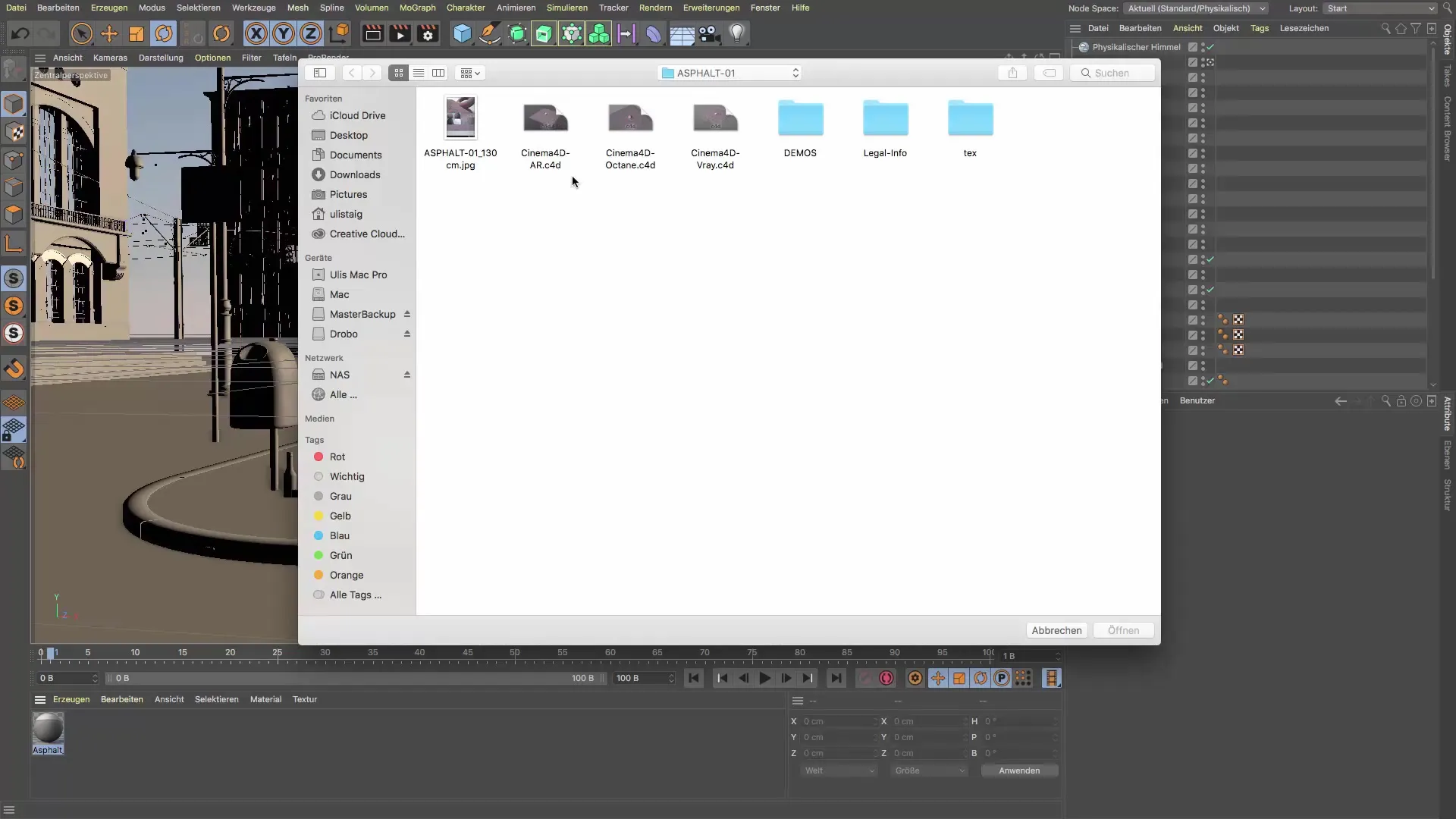
4. 材料を割り当てて調整する
次に、アスファルト素材を歩道の前方に配置します。初めての視覚で、テクスチャがまだ粗いことに気づくでしょう。品質を向上させるために、UVWマッピングをボックスマッピングに切り替えることをお勧めします。

5. タイル設定を最適化する
タイル処理は、シームレスな外観を得るために重要です。調整する際には、タイル設定がパターンや中断を生じないよう最適化することに注意してください。

6. マテリアルディテールを調整する
マテリアルパラメータを開いて、拡散チャネルを確認します。リアルな結果を得るために、反射率や凹凸パラメータが高すぎないように設定してください。1%から5%の値が過度を避けるためには最適です。

7. 設定の微調整
サブポリゴン変位については、2cmから6cmの範囲の値を維持してください。5の値が一般的には理想的で、小さな詳細を表示し、レンダリング時間を過度に負担させないようにします。
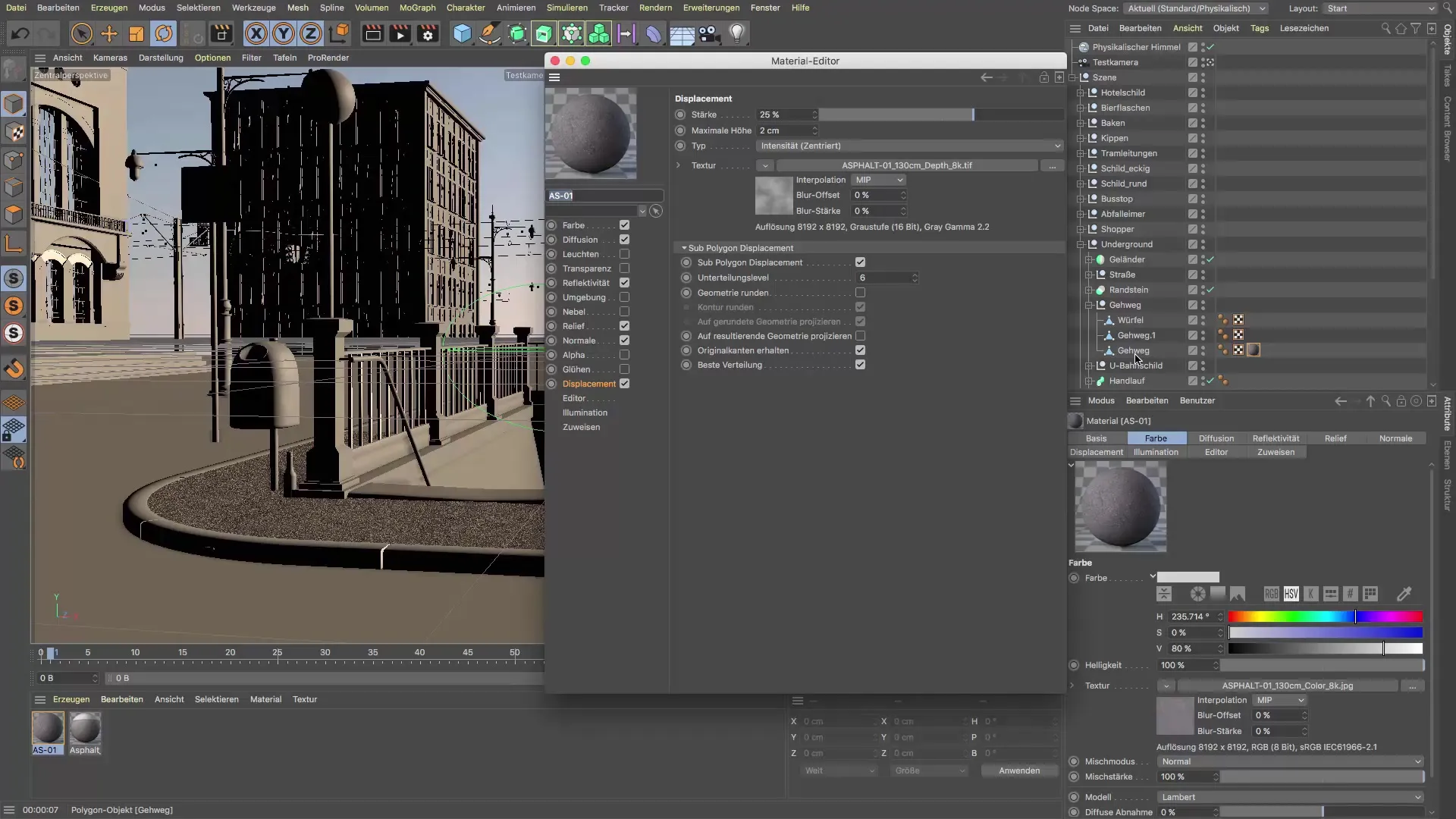
8. 更新をレンダリングする
今、シーンの一部をレンダリングして、マテリアルがどのように見えるか確認する時が来ました。テクスチャがより詳細に見えることに気づくでしょう。目標の結果を得るために、さらに実験してください。

9. 材料を適用する
次に、同じアスファルト素材を他のエリア(他の歩道や道路の部分など)に適用できます。タイル機能へのアクセスを効率的に利用して、一貫した外観を得るように注意してください。

10. 最後の調整
テクスチャの調整を遠くから確認してください。目標は、前景のテクスチャから背景のよりニュートラルな表面へのシームレスな移行です。好みに応じて、シンプルなテクスチャとより詳細な RDT マテリアルの間で選択できます。

まとめ - Cinema 4D チュートリアル: RDT テクスチャによるリアルなアスファルトシェーダー
RDT テクスチャのアスファルトシェーダーを Cinema 4D で使用して、リアルな道路の表面を作成する方法を学びました。素材の適切な適用と調整が、プロジェクトでの成功した結果にとって重要です。
よくある質問
フォトグラメトリとは何ですか?フォトグラメトリは、さまざまな視点からオブジェクトを撮影して、3D モデルやテクスチャを作成する技術です。
RDT テクスチャはどこからダウンロードしますか?RDT テクスチャは、対応するファイルを選択して、rdt-textures.com のウェブサイトから直接ダウンロードできます。
アスファルトシェーダーにはどのマッピングが最適ですか?アスファルトシェーダーには、リアルな表現を得るためにボックスマッピングが推奨されます。
テクスチャに最適な設定は何ですか?反射率を 1-5% に設定し、サブポリゴン変位を 5 に保つことでリアルな結果を得ることができます。
材料をコピーするにはどうすればよいですか?素材を移動させる際に Ctrl キーを押しながら、効果的に所望の位置にコピーしてください。


